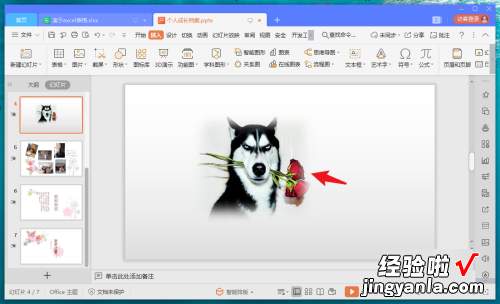经验直达:
- ppt怎么把图片设置成背景
- ppt如何把照片做成背景
一、ppt怎么把图片设置成背景
- 首先打开 PowerPoint,并选择要添加背景图片的幻灯片 。
- 在 "设计" 选项卡下,找到 "背景" 选项,然后选择 "背景样式" 下拉菜单中的 "格式背景" 选项 。
- 【ppt怎么把图片设置成背景-ppt如何把照片做成背景】在弹出的 "格式背景" 窗口中,选择 "图片或纹理填充",然后点击 "文件" 按钮,选择要作为背景的图片文件并打开 。
- 图片将被加载并显示在 "格式背景" 窗口的预览区域中 。您可以调整图片的填充方式、透明度等属性,以满足您的需要 。
- 当您设置完毕后,点击 "确定" 按钮即可将该图片设置为幻灯片的背景 。
需要注意的是,添加图片作为背景时,建议选择分辨率高、清晰度好的图片,并且避免使用过于复杂或花哨的图片,以免影响幻灯片的可读性和视觉效果 。
二、ppt如何把照片做成背景
方法如下:
工具/原料:华硕Redolbook14、windows 10教育版1909、wps校园版11.3.0.9228
1、打开ppt编辑器,选中需要处理的那张ppt 。
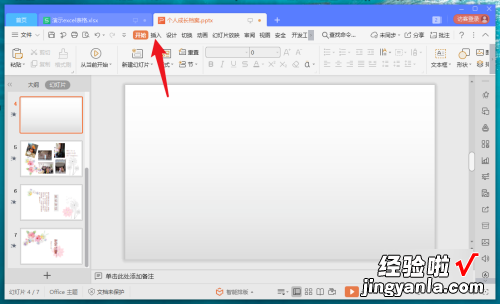
2、点击菜单栏里面的【插入】按钮 。
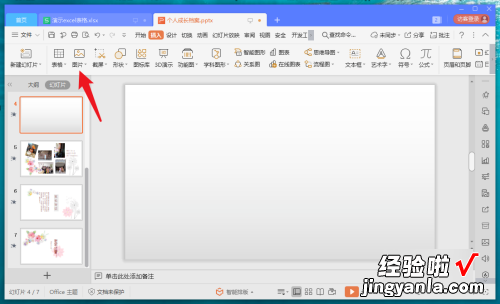
3、选择插入图片 , 载入电脑本地的任意照片 。
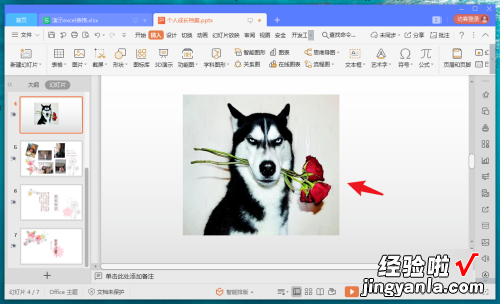
4、鼠标选中目标图片 , 点击菜单栏【图片效果】 。
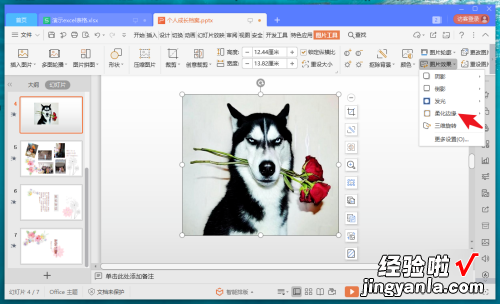
5、图片效果选择【柔滑边缘】,数值选择25磅或50磅 。
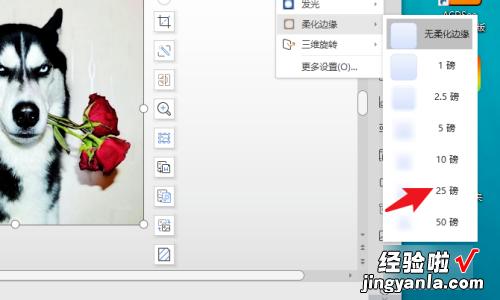
6、设置完毕后返回ppt,图片和ppt背景融合在一起了 。